チュートリアル:Aha! と Microsoft Entra ID
このチュートリアルでは、Aha! と Microsoft Entra ID を統合する方法について説明します。 Aha! を Microsoft Entra ID と統合すると、次のことができます。
- Aha! にアクセスできるユーザーを Microsoft Entra ID で制御する。
- ユーザーが自分の Azure AD アカウントを使用して Aha! に自動的に サインインできるようにする。
- 1 つの場所でアカウントを管理します。
前提条件
開始するには、次が必要です。
- Microsoft Entra サブスクリプション。 サブスクリプションがない場合は、無料アカウントを取得できます。
- Aha! でのシングル サインオン (SSO) が有効なサブスクリプション。
Note
この統合は、Microsoft Entra 米国政府クラウド環境から利用することもできます。 このアプリケーションは、Microsoft Entra 米国政府クラウドのアプリケーション ギャラリーにあり、パブリック クラウドの場合と同じように構成できます。
シナリオの説明
このチュートリアルでは、テスト環境で Microsoft Entra の SSO を構成してテストします。
- Aha! では、SP によって開始される SSO がサポートされます
- Aha! では、Just-In-Time ユーザー プロビジョニングがサポートされます
ギャラリーからの Aha! の追加
Aha! の Azure AD への統合を構成するには、 Aha! をギャラリーから管理対象 SaaS アプリの の一覧に追加する必要があります。
- クラウド アプリケーション管理者以上として Microsoft Entra 管理センターにサインインします。
- [ID]>[アプリケーション]>[エンタープライズ アプリケーション]>[新しいアプリケーション] に移動します。
- [ギャラリーから追加する] セクションで、検索ボックスに「Aha!」と入力します。
- 結果のパネルから [Aha!] を選択し、アプリを追加します。 お使いのテナントにアプリが追加されるのを数秒待機します。
または、Enterprise App Configuration ウィザードを使用することもできます。 このウィザードでは、SSO の構成に加えて、テナントへのアプリケーションの追加、アプリへのユーザーとグループの追加、ロールの割り当てを行うことができます。 Microsoft 365 ウィザードの詳細をご覧ください。
Aha! 用の Microsoft Entra SSO の構成とテスト
Aha! 用の Microsoft Entra SSO の構成とテストのために、 B.Simon というテスト ユーザーを使用します。 SSO が機能するためには、Microsoft Entra ユーザーと Aha! の関連ユーザーとの間にリンク関係を確立する必要があります。
Aha! に対して Microsoft Entra SSO を構成してテストするには、次の手順を実行します:
- Microsoft Entra SSO の構成 - ユーザーがこの機能を使用できるようにします。
- Microsoft Entra テスト ユーザーを作成する - B.Simon を使って Microsoft Entra シングル サインオンをテストします。
- Microsoft Entra テスト ユーザーを割り当てる - B.Simon が Microsoft Entra シングル サインオンを使用できるようにします。
- Aha! のSSO の構成 - アプリケーション側でシングル サインオン設定を構成します。
- Aha! のテスト ユーザーの作成 - Azure AD でのユーザーにリンクされた、Aha! での B.Simon に対応するユーザーを作成します。
- SSO のテスト - 構成が機能するかどうかを確認します。
Microsoft Entra SSO の構成
次の手順に従って Microsoft Entra SSO を有効にします。
クラウド アプリケーション管理者以上として Microsoft Entra 管理センターにサインインします。
[ID]>[アプリケーション]>[エンタープライズ アプリケーション]>[Aha!] アプリケーション統合ページの順に移動し、[管理] セクションを見つけ、[シングル サインオン] を選びます。
[シングル サインオン方式の選択] ページで、 [SAML] を選択します。
[SAML によるシングル サインオンのセットアップ] ページで、 [基本的な SAML 構成] の鉛筆アイコンをクリックして設定を編集します。

[基本的な SAML 構成] セクションで、次の手順を実行します。
a. [サインオン URL] ボックスに、次のパターンを使用して URL を入力します。
https://<companyname>.aha.io/session/newb. [識別子 (エンティティ ID)] ボックスに、次のパターンを使用して URL を入力します。
https://<companyname>.aha.io注意
これらは実際の値ではありません。 実際のサインオン URL と識別子でこれらの値を更新します。 これらの値を取得するには、Aha! クライアント サポート チームに問い合わせてください。 [基本的な SAML 構成] セクションに示されているパターンを参照することもできます。
[SAML でシングル サインオンをセットアップします] ページの [SAML 署名証明書] セクションで、 [フェデレーション メタデータ XML] を探して [ダウンロード] を選択し、証明書をダウンロードしてコンピューターに保存します。

[Aha! のセットアップ] セクションで、要件に基づいて適切な URL をコピーします。

Microsoft Entra テスト ユーザーを作成する
このセクションでは、B.Simon というテスト ユーザーを作成します。
- Microsoft Entra 管理センターにユーザー管理者以上でサインインしてください。
- [ID]>[ユーザー]>[すべてのユーザー] の順に移動します。
- 画面の上部で [新しいユーザー]>[新しいユーザーの作成] を選択します。
- [ユーザー] プロパティで、以下の手順を実行します。
- "表示名" フィールドに「
B.Simon」と入力します。 - [ユーザー プリンシパル名] フィールドに「username@companydomain.extension」と入力します。 たとえば、「
B.Simon@contoso.com」のように入力します。 - [パスワードを表示] チェック ボックスをオンにし、 [パスワード] ボックスに表示された値を書き留めます。
- [Review + create](レビュー + 作成) を選択します。
- "表示名" フィールドに「
- [作成] を選択します。
Microsoft Entra テスト ユーザーを割り当てる
このセクションでは、B.Simon に Aha! へのアクセスを許可することで、このユーザーがシングル サインオンを使用できるようにします。
- クラウド アプリケーション管理者以上として Microsoft Entra 管理センターにサインインします。
- [ID]>[アプリケーション]>[エンタープライズ アプリケーション]>[Aha!] の順に移動します。
- アプリの概要ページで、[ユーザーとグループ] を選択します。
- [ユーザーまたはグループの追加] を選択し、 [割り当ての追加] ダイアログで [ユーザーとグループ] を選択します。
- [ユーザーとグループ] ダイアログの [ユーザー] の一覧から [B.Simon] を選択し、画面の下部にある [選択] ボタンをクリックします。
- ユーザーにロールが割り当てられることが想定される場合は、 [ロールの選択] ドロップダウンからそれを選択できます。 このアプリに対してロールが設定されていない場合は、[既定のアクセス] ロールが選択されていることを確認します。
- [割り当ての追加] ダイアログで、 [割り当て] をクリックします。
Aha! の SSO
別の Web ブラウザー ウィンドウで、Aha! 企業サイトに 管理者としてサインインします
上部のメニューで [Settings] をクリックします。

[アカウント] クリックします。
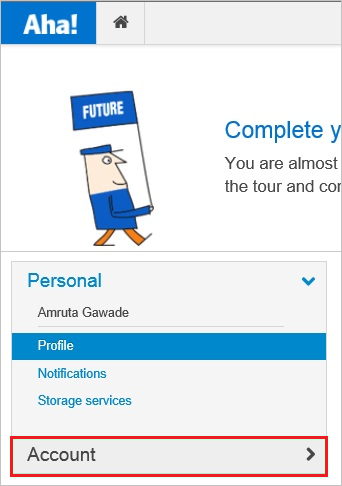
[セキュリティとシングル サインオン] クリックします。
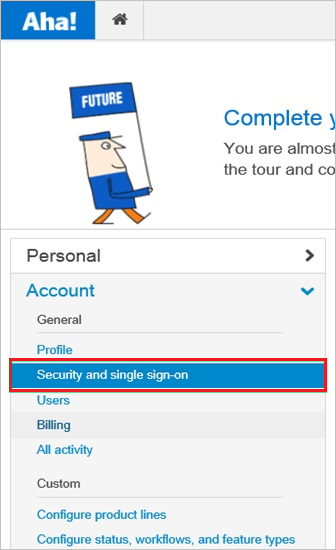
[シングル サインオン] セクションで、 [ID プロバイダー] として [SAML2.0] を選択します。
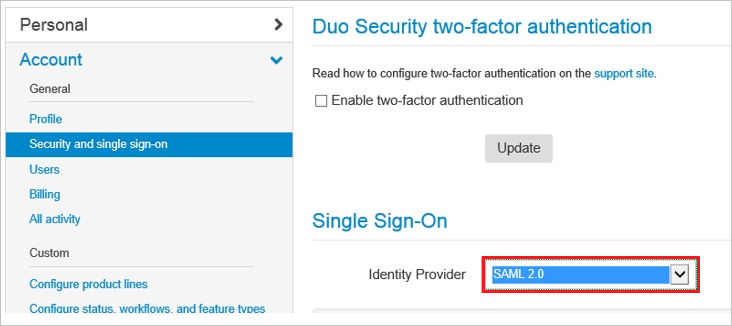
[シングル サインオン] 構成ページで、次の手順を実行します。
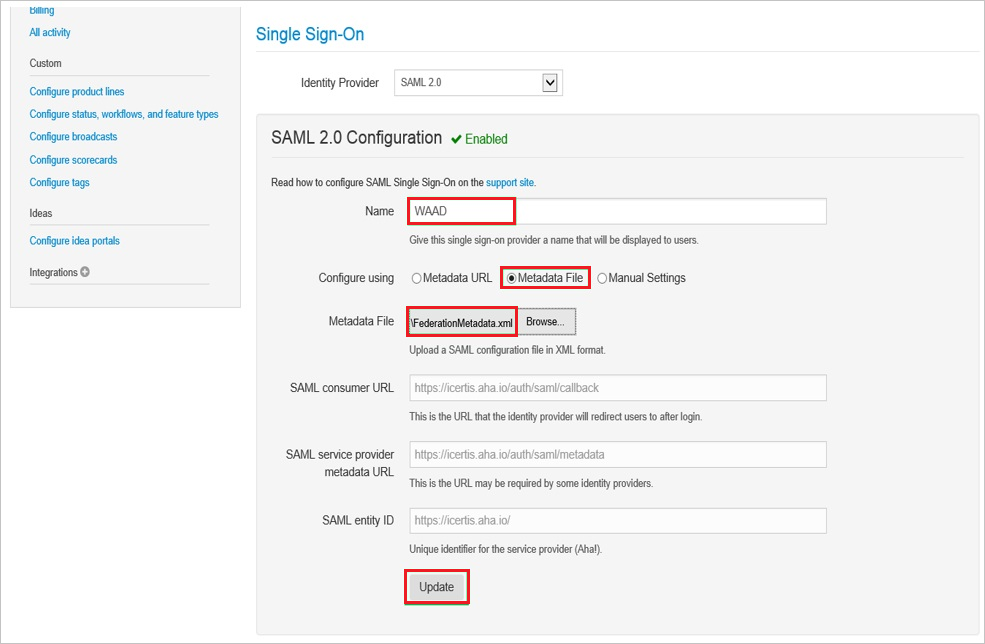
a. [名前] テキスト ボックスに、構成の名前を入力します。
b. [Configure using] には [メタデータ ファイル] を選択します。
c. ダウンロードしたメタデータ ファイルをアップロードするには、 [参照] をクリックします。
d. [Update] をクリックします。
Aha! のテスト ユーザー の作成
このセクションでは、B. Simon というユーザーを Aha! に作成します。 Aha! では、Just-In-Time ユーザー プロビジョニングがサポートされています。この設定は既定で有効になっています。 このセクションでは、ユーザー側で必要な操作はありません。 Aha! にユーザーがまだ存在していない場合は、認証後に新規に作成されます。
SSO のテスト
このセクションでは、次のオプションを使用して Microsoft Entra のシングル サインオン構成をテストします。
[このアプリケーションをテストします] をクリックすると、 ログイン フローを開始できる Aha! のサインオン URL にリダイレクトされます。
Aha! の サインオン URL に直接移動し、そこからログイン フローを開始します。
Microsoft マイ アプリを使用することができます。 アクセス パネルで [Aha!] タイルをクリックすると、Aha! のサインオン URL にリダイレクトされます。 [サインオン URL]。 マイ アプリの詳細については、マイ アプリの概要に関するページを参照してください。
次のステップ
Aha! を構成したら、 組織の機密データを流出と侵入からリアルタイムで保護するセッション制御を適用できます。 セッション制御は、条件付きアクセスを拡張したものです。 Microsoft Defender for Cloud Apps でセッション制御を強制する方法をご覧ください。